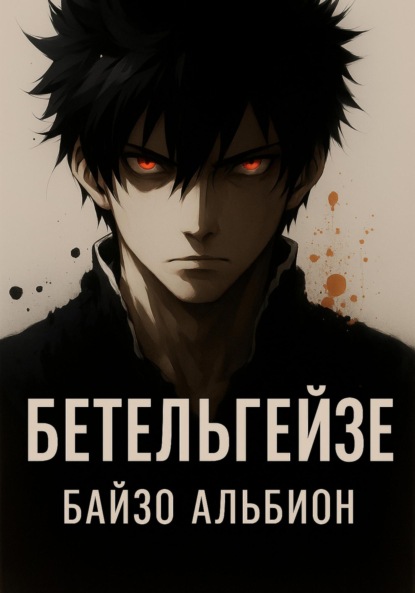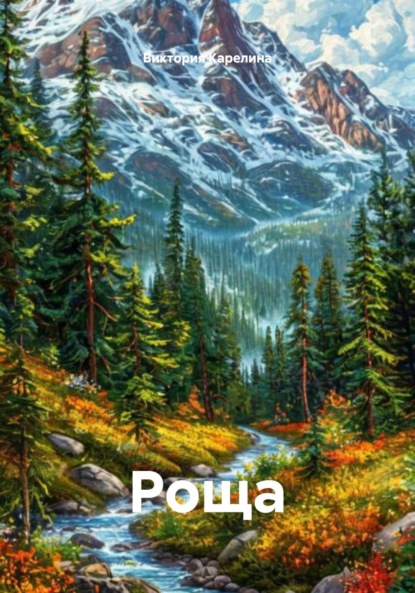Aprender selecciones, capas y canales con Photoshop CS6
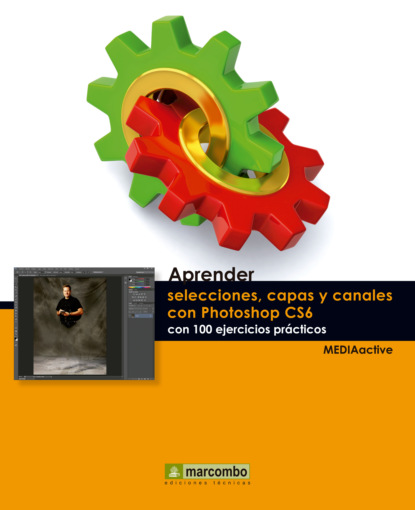
- -
- 100%
- +
2 Desde aquí puede llevar a cabo prácticamente cualquier acción relacionada con las capas. En este caso, haga clic sobre el comando Opciones de panel para acceder al cuadro de opciones del panel.
3 Desde aquí puede cambiar el tamaño de las miniaturas; también puede indicar si desea que se visualice todo el contenido del documento (Todo el documento) o bien que la miniatura quede restringida a los píxeles del objeto de la capa (Límites de capa). El cuadro se completa con tres opciones mediante las cuales el programa utilizará máscaras predeterminadas para las capas de relleno (de las cuales hablaremos más adelante en este libro), expandirá los nuevos efectos y añadirá la palabra “copia” al realizar copias de las capas y los grupos existentes. Salga del cuadro de opciones del panel pulsando el botón Cancelar.

4 Los efectos aplicados sobre algunas de las capas quedan representados con las letras fx y quedan ocultos dentro de ellas. Para visualizarlos, pulse sobre la punta de flecha situada en la parte derecha de la capa 7, 8 o 9.

5 La barra de iconos situada debajo de las pestañas del panel permite filtrar el contenido de las capas de relleno existentes; la situada inmediatamente debajo permite aplicar opciones de fusión a las capas y desde la siguiente, llevar a cabo distintas acciones de gestión. Visualice la capa Background y compruebe cómo se desactivan todos estos comandos del panel.


IMPORTANTE
Tenga en cuenta que el uso de las miniaturas en el panel de capas ocupa espacio en pantalla y además puede restar rendimiento a la aplicación por motivos evidentes. Para solventar estas dos circunstancias, no dude en desactivar estas miniaturas mediante la opción Ninguno del cuadro Opciones de panel.
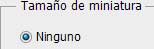

CUALQUIER IMAGEN O DOCUMENTO ABIERTO O CREADO en Photoshop cuenta con una capa de fondo, la cual puede ser de color o de imagen. La capa de fondo no puede ser cambiada de ubicación, ni modificada en cuanto al tipo de fusión o a su opacidad. De hecho, la capa de fondo se encuentra bloqueada por defecto en el panel de capas. Sin embargo, si usted necesita manipular la capa en alguno de los aspectos citados, puede convertirla en una capa normal de un modo muy sencillo. De igual forma, es posible realizar el proceso inverso, es decir, convertir una capa normal en una capa de fondo.

IMPORTANTE
Al generar una nueva imagen con contenido transparente, dicha imagen no cuenta con ninguna capa de fondo. La capa inferior no tiene las limitaciones de la capa de fondo, es decir, puede desplazarla a cualquier posición del panel de capas y cambiar su opacidad y modo de fusión.

1 Continuamos trabajando sobre nuestro documento de 15 capas. Como ya ha podido comprobar además de estas 15 capas, la imagen cuenta también con una capa de fondo, que, por defecto, no podemos manipular. Comprobémoslo. Seleccione la capa Background en el panel Capas y trate de arrastrarla dentro del mismo panel hacia arriba, para cambiar su ubicación.

2 Mientras realiza el arrastre puede ver un símbolo de prohibición, que indica que no es posible desplazar la capa. Active la herramienta Mover e intente desplazar el contenido de la capa de fondo.

3 En este caso, un cuadro de diálogo nos advierte de que no es posible mover la capa porque está bloqueada. Acepte este cuadro pulsando el botón OK.

4 Imagine que nos interesa modificarla, cambiando, por ejemplo su modo de fusión y opacidad. Para ello, la capa de fondo deberá ser convertida en una capa normal. Antes de hacerlo, pulse sobre el icono del ojo que precede a la capa para ocultarla y controlar así cuál es su contenido,

5 Para convertir la capa de fondo en una capa normal tiene varias opciones: hacer sencillamente doble clic sobre ella, acceder al menú Capa o bien utilizar el contextual de la misma capa. En este caso, despliegue el menú Capa, haga clic sobre el comando Nueva y elija del submenú que se despliega la opción Capa a partir de fondo.
6 Aparece así el cuadro de diálogo Nueva capa, desde el cual debemos asignar un nombre a la nueva capa; el programa le asigna por defecto el número 0. Para identificar grupos de capas, puede asignar colores a las nuevas capas desde el campo Color. Además, desde este mismo cuadro, puede aplicar un modo de fusión y una opacidad a la nueva capa. Aunque veremos más adelante los diferentes modos de fusión, despliegue el campo Modo y elija la opción Oscurecer;



IMPORTANTE
Si necesita convertir una capa normal en una capa de fondo, despliegue el menú Capa, haga clic sobre el comando Nueva y elija del submenú Fondo a partir de capa. Tenga en cuenta que no es posible realizar esta conversión simplemente modificando el nombre de la capa como Fondo.
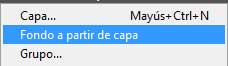

EN UN DOCUMENTO QUE CONSTE DE MUCHOS ELEMENTOS resulta imprescindible mantener una óptima organización de los mismos en sus correspondientes capas. Una de las acciones básicas que hay que conocer para una buena gestión de las capas es el modo de darles nombres, así como el bloqueo y el desbloqueo. Las capas pueden bloquearse parcial o totalmente con el fin de proteger su contenido; el bloqueo parcial permite la realización de ciertas acciones sobre la capa, como su cambio de posición.

IMPORTANTE
Además de reflejarse en el panel correspondiente, el nombre de la capa se muestra también en la pestaña del documento, entre paréntesis, junto al tipo de imagen.


1 Vamos a continuar trabajando con el documento de Photoshop 011.psd para mostrarle cómo cambiar el nombre a una capa y cómo bloquearla y desbloquearla. Empezaremos renombrando la capa 0, convertida en capa normal en el ejercicio anterior. Haga doble clic sobre el nombre Capa 0, escriba la palabra fondo y pulse Retorno para confirmarlo.

2 Si lo desea, puede ir renombrando el resto de capas del mismo modo. Fíjese ahora en la capa 6; verá que junto a su nombre aparece un candado. Pulse sobre dicha capa para seleccionarla.

3 En la parte superior de la lista de capas puede ver el apartado Bloq. seguido de cuatro iconos.


4 Sólo el texto de menor tamaño, correspondiente al contenido de la capa 6, se ha teñido con el color indicado; el resto, o píxeles transparentes, ha quedado intacto. Deshaga la última acción realizada, desactive el bloqueo parcial pulsando sobre el primer icono del apartado Bloq. y vuelva a pulsar en algún punto de la imagen con el bote de pintura activo.
5 Efectivamente, el efecto conseguido es el contrario, es decir, los píxeles transparentes se han pintado con el color elegido. Vea incluso el cambio sobre la miniatura de la capa.

6 El icono que muestra un pincel en el apartado Bloq. impide que se modifiquen los píxeles de la capa con las herramientas de pintura, mientras que el siguiente impide que se desplacen los píxeles de la capa. Active el segundo comando

7 Un cuadro de advertencia aparece informándole de la condición de bloqueo de la capa.




IMPORTANTE
Tenga en cuenta que para las capas de texto o formas, las dos primeras opciones de bloqueo están seleccionadas por defecto y no pueden desactivarse.

HAY MUCHAS FORMAS DE CREAR NUEVAS CAPAS en un documento de Photoshop. Una de estas formas consiste en duplicar otras capas ya existentes. Al realizar esta acción, el documento pasará a contar con dos capas idénticas que podrán ser modificadas de distintas maneras. Resulta interesante saber que es posible duplicar una capa en el mismo documento, en un documento distinto o en un nuevo archivo.

IMPORTANTE
Puede mover capas y, por tanto, duplicarlas entre imágenes mediante la técnica de arrastre, con la ayuda de la herramienta Mover. Para ello, deberá contar con la imagen de origen y la imagen de destino abiertas en Photoshop de manera que se visualicen ambas; seleccione la capa que desea duplicar y arrástrela hasta situarla sobre la imagen de destino.

1 Empezamos este ejercicio recuperando la imagen 008.psd, con la que trabajamos anteriormente. Si no dispone de ella, puede descargarla, totalmente actualizada, desde nuestra página web con formato .PSD. Nuestro objetivo es crear varios duplicados de la capa 1, la cual contiene la botella. Para ello, seleccione la mencionada capa, despliegue el menú de opciones del panel Capas y haga clic sobre el comando Duplicar capa.

2 En el cuadro de diálogo Duplicar capa, asigne un nombre a la capa duplicada y, manteniendo el documento actual como destino de la nueva capa, pulse OK.

3 El duplicado de la capa 1 se ha situado en el mismo punto que la de origen.


4 Recuerde que a medida que va creando nuevas capas, éstas se van apilando en el documento. En el panel Capas, arrastre la nueva capa hacia abajo para situarla entre la capa 1 y la de fondo.

5 Las capas duplicadas pueden ser alteradas independientemente de su origen. Pulse la combinación de teclas Ctrl + T para activar la herramienta de transformación libre.
6 Verá que aparecen una serie de tiradores que delimitan la botella de la segunda capa. Utilícelos para disminuir ligeramente el tamaño de la botella y pulse la tecla retorno para confirmar la transformación realizada.

7 Una vez cambiado el tamaño de la botella duplicada, reduzca también su opacidad utilizando el correspondiente comando del panel de capas.

8 A continuación, crearemos un nuevo duplicado, esta vez a partir de la capa 2. Para ello, utilizaremos un método distinto: haga clic sobre la mencionada capa en el panel de capas y arrástrela hasta el comando Crear una capa nueva, el segundo empezando por la derecha en la parte inferior del panel.

9 Al utilizar este método, el duplicado se crea automáticamente, sin pasar por el correspondiente cuadro de diálogo. Renombre la capa como capa 3 y modifíquela del mismo modo que ha hecho con el capa 2.


IMPORTANTE
Los comandos Copiar y Pegar también pueden utilizarse para crear duplicados de una capa, tanto dentro de un mismo documento como entre imágenes. Este método supone la selección previa de todo el contenido de la capa en cuestión (Selección/Todo) y la copia sólo de los píxeles, excluyendo cualquier propiedad de la capa.

EL COMANDO COLOCAR DE PHOTOSHOP PERMITE crear nuevas capas en un documento con el contenido de otros archivos. Una vez colocado el contenido en el documento, éste puede ser desplazado, escalado y rotado a conveniencia, sin temor a distorsionar la imagen original. Esto es debido a que la colocación de archivos en Photoshop supone por defecto la creación de capas de objeto inteligente, es decir, conservan el contenido original de la imagen con todas sus características originales, de tal modo que posibilitan la edición no destructiva de la capa en cuestión.

IMPORTANTE
Si el archivo de origen consta de varias capas, la nueva capa generada en el documento de destino representa una versión acoplada de las mismas.
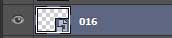

1 En este ejercicio continuamos completando nuestro montaje sobre el documento 008.psd. En este caso, vamos a crear dos nuevas capas a partir de dos archivos distintos: una imagen (016.jpeg) y una ilustración generada con el programa de dibujo Adobe Illustrator (016.ai); puede descargar este material desde nuestra página web. Para insertar la imagen utilizaremos el modo más directo. Seleccione la capa de fondo en el panel de capas, abra el explorador de archivos de su equipo, localice la carpeta en la que ha guardado el archivo en cuestión y arrástrelo hasta el documento actual de Photoshop.

2 La imagen completa se ubica entre la capa de fondo y la tercera botella en su tamaño original.


3 Observe la nueva capa; ésta muestra el nombre del archivo original y, además, sobre la miniatura, muestra un pequeño recuadro. Este símbolo indica que se trata de un objeto inteligente y que, como tal, podrá ser editado sin que para ello se vea afectado el documento de destino. Veamos qué ocurre al colocar el contenido de un archivo de Illustrator en nuestro documento. Para ello, utilizaremos el comando Colocar. Despliegue el menú Archivo y haga clic sobre el mencionado comando.
4 En el cuadro de diálogo Colocar, localice el archivo de Illustrator 016.ai y pulse el botón Colocar.
5 En el cuadro de diálogo Colocar PDF debemos definir las opciones para colocar la ilustración, la cual puede proceder de un archivo PDF o, en este caso de Illustrator. Mantenga las opciones predeterminadas y haga clic sobre el botón OK para colocar la ilustración en nuestro documento.

6 La nueva capa se crea con la ilustración indicada como objeto inteligente y con el nombre del archivo de origen. Desde la barra de opciones, disminuya hasta un 15% el tamaño de la ilustración y, una vez confirmado este cambio y con la herramienta Mover activa, desplácela hasta la parte inferior derecha de nuestro documento.

IMPORTANTE
Por defecto, Photoshop crea una capa de objeto inteligente al colocar archivos. Si prefiere que dichas capas sean estándar, acceda al cuadro de preferencias del programa y, dentro de la categoría Generales, desactive la opción Colocar o arrastrar imágenes rasterizadas como objetos inteligentes.

OTRA DE LAS FORMAS DE CREAR NUEVAS CAPAS es a partir de una selección previamente realizada de una parte de la imagen. Este procedimiento permite insertar la selección y, por tanto, la nueva capa en otros documentos. Photoshop le da la posibilidad de copiar la selección o bien de cortarla, es decir, de extraerla de la capa de origen.

IMPORTANTE
El relleno según el contenido, el cual se lleva a cabo mediante el comando Rellenar, da los mejores resultados cuanto más amplio es el radio de selección.
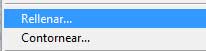

1 En este nuevo ejercicio dedicado a la creación de capas, vamos a conseguir una nueva capa la cual contendrá únicamente la mujer de la imagen. Para ello, lo que debemos hacer es extraerla de su fondo. Active la capa de fondo y, con la herramienta de selección rápida, vaya seleccionando todo el contorno del personaje.